
1.Proteus ISIS的菜单
(1)“File”菜单
其中包括工程的新建、存储、导入、打印等常用操作,如图1-30所示。
1)建立设计文件:选 或者选择“File”→“New Design”菜单项,并在选择好合适的模板后,即可完成新设计文件的建立。
或者选择“File”→“New Design”菜单项,并在选择好合适的模板后,即可完成新设计文件的建立。
2)打开设计文件:选 或者选择“File”→“Open Design”菜单项,选择并打开相应的设计文件。
或者选择“File”→“Open Design”菜单项,选择并打开相应的设计文件。
3)保存设计文件:选 或者选择“File”→“Save Design”菜单项,选择好文件存放路径和文件名后,即可将设计文件以该名字存入磁盘中。选择“File”→“Save Design as”菜单项可以把设计文件以另一个文件形式保存。
或者选择“File”→“Save Design”菜单项,选择好文件存放路径和文件名后,即可将设计文件以该名字存入磁盘中。选择“File”→“Save Design as”菜单项可以把设计文件以另一个文件形式保存。
4)导入/导出部分文件:选 或者选择“File”→“Import Section”菜单项,导入部分文件(读入另一个设计文件);选
或者选择“File”→“Import Section”菜单项,导入部分文件(读入另一个设计文件);选 或者选择“File”→“Export Section”菜单项,可以将当前选中的对象生成一个部分文件。
或者选择“File”→“Export Section”菜单项,可以将当前选中的对象生成一个部分文件。
5)退出Proteus ISIS:选择“File”→“Exit”菜单项,即可退出Proteus ISIS系统。
(2)“View”菜单
该项包括原理图编辑窗口的定位、栅格的调整及图形的缩放等基本常用菜单,如图1-31所示。
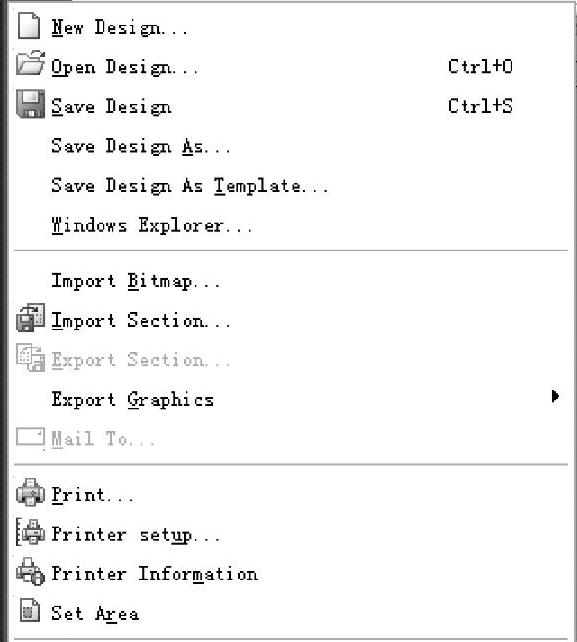
图1-30 “File”下拉菜单
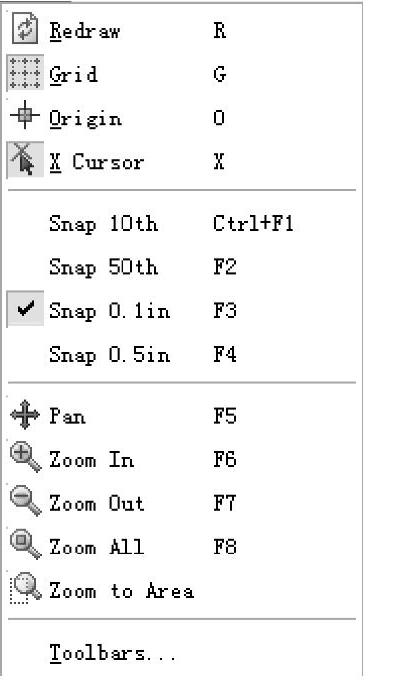
图1-31 “View”下拉菜单
(3)“Edit”菜单
实现编辑功能,如图1-32所示。
(4)“Library”菜单
库操作菜单,它具有选择元件及符号、制造元件、设置标号封装工具、存储本地对象、分解元件、编译库、自动放置库、比较封装、库管理等功能,如图1-33所示。
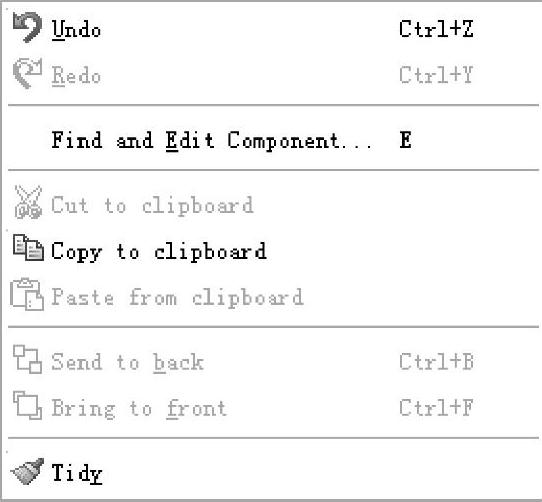
图1-32 “Edit”下拉菜单
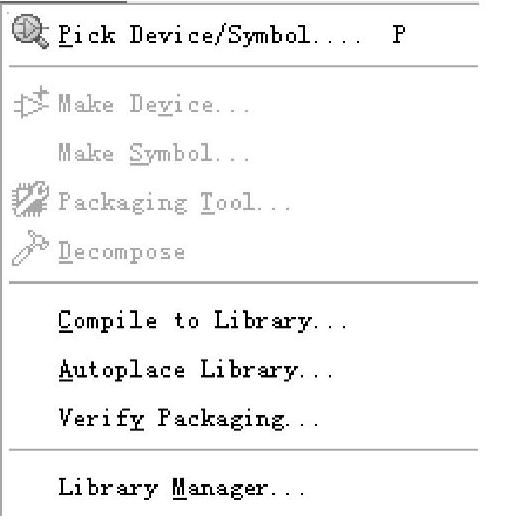
图1-33 “Library”下拉菜单
(5)“Tools”菜单
工具菜单,它具有实时注解、实时捕获网格、自动画线、搜索标签、属性分配工具、全局注解、导入文件数据、元件清单、电气规则检查、编译网格标号、编译模型、将网格标号导入PCB(印制电路板)及从PCB返回原理设计的功能,如图1-34所示。
(6)“Design”菜单
工程设计菜单,它具有编辑设计属性、编辑原理图属性、编辑设计说明、配置电源、新建一张原理图、删除原理图、转到原理图、转到上一张原理图、转到下一张原理图、转到子原理图及转到主原理图的功能,如图1-35所示。

图1-34 “Tools”下拉菜单
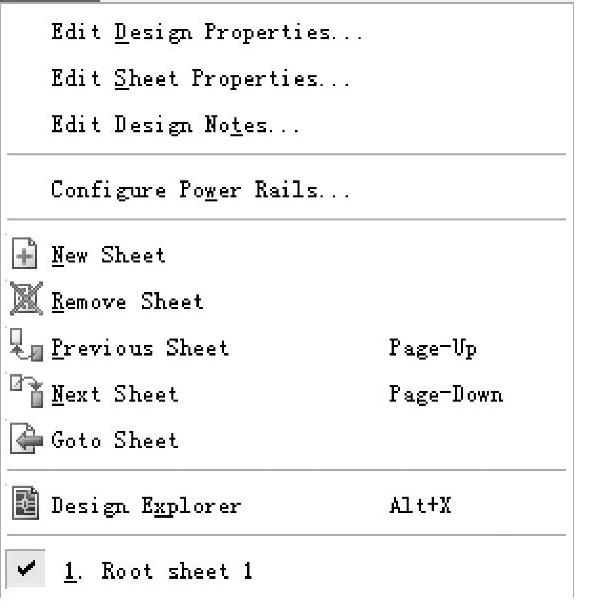
图1-35 “Design”下拉菜单
(7)“Graph”菜单
图形菜单,它具有编辑仿真图形、增加跟踪曲线、仿真图形、查看日志、导出数据、恢复数据、一致性分析及批处理模式一致性分析的功能,如图1-36所示。
(8)“Source”菜单
源文件菜单,它具有添加源文件、设置编译、设置外部文件编辑器和编译的功能,如图1-37所示。
(9)“Debug”菜单
调试菜单,主要完成单步运行、断点设置等功能,如图1-38所示。(www.xing528.com)
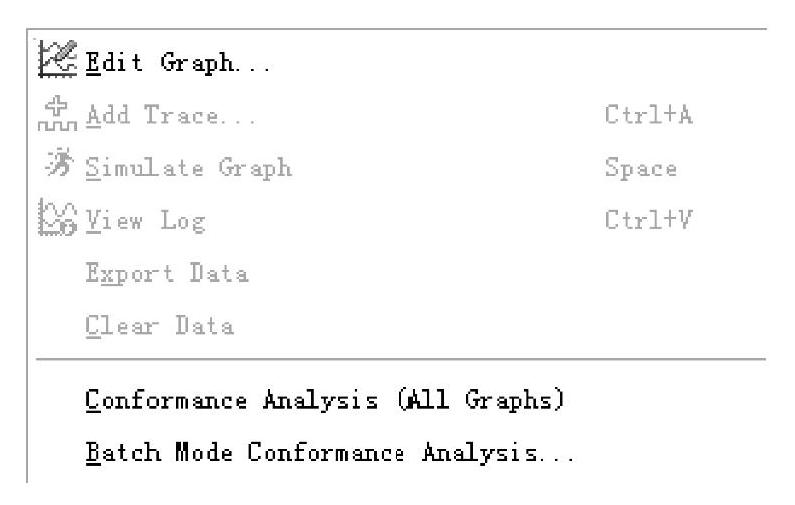
图1-36 “Graph”下拉菜单
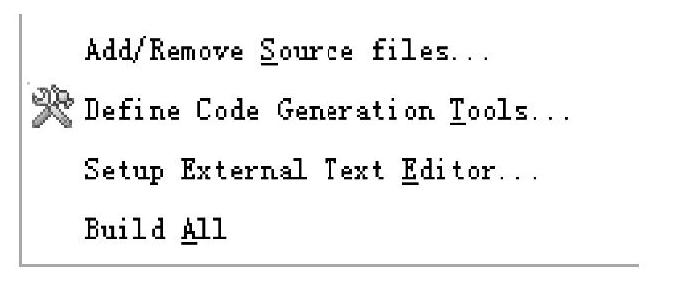
图1-37 “Source”下拉菜单
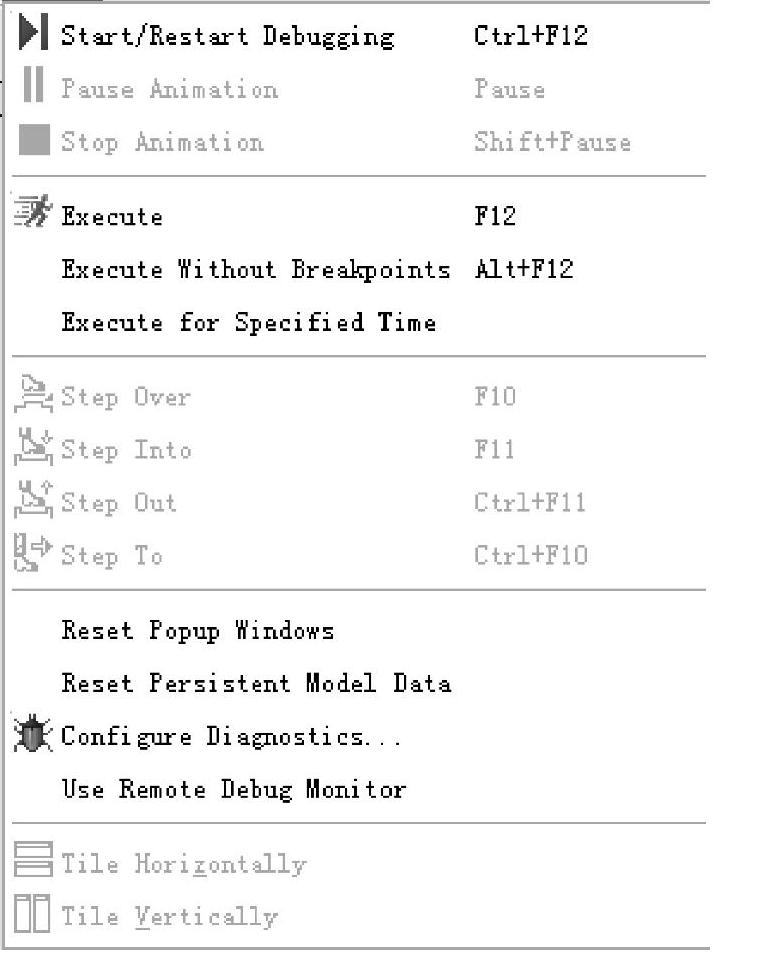
图1-38 “Debug”下拉菜单
(10)“Template”菜单
模板菜单,主要完成图形、颜色、字体、连线等功能,如图1-39所示。
(11)“System”菜单
系统菜单,它具有系统信息、文本浏览器、设置系统环境、设置路径等功能,如图1-40所示。
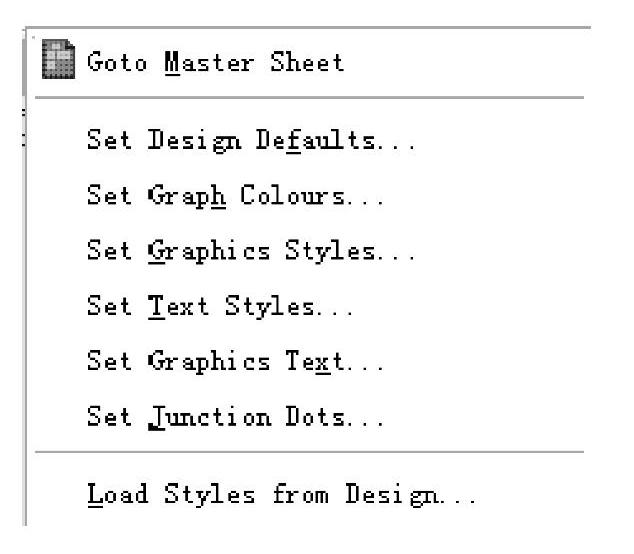
图1-39 “Template”下拉菜单

图1-40 “System”下拉菜单
(12)“Help”菜单
帮助菜单,它用来提供帮助文档,同时每个元件均可通过属性中的“Help”获得帮助。
2.Proteus ISIS的工具栏
Proteus ISIS的工具栏中每一个按钮,都对应一个具体的菜单命令。下面列出一些常用的工具按钮及对应的菜单命令:
1) 新建设计文件;
新建设计文件;
2) 打开已有设计文件;
打开已有设计文件;
3) 保存文件;
保存文件;
4) 打印文件;
打印文件;
5) 旋转一个欲添加或选中的元件;
旋转一个欲添加或选中的元件;
6) 对一个欲添加或选中的元件镜像;
对一个欲添加或选中的元件镜像;
7) 将选中的元件、连线或块剪切入剪切板;
将选中的元件、连线或块剪切入剪切板;
8) 将选中的元件、连线或块复制入剪切板;
将选中的元件、连线或块复制入剪切板;
9) 将剪切板中的内容粘贴到电路图中;
将剪切板中的内容粘贴到电路图中;
10) 删除元件、连线或块;
删除元件、连线或块;
11) 放大电路到原来的两倍;
放大电路到原来的两倍;
12) 缩小电路到原来的1/2;
缩小电路到原来的1/2;
13) 全屏显示电路;
全屏显示电路;
14) 添加连线;
添加连线;
15) 添加元件;
添加元件;
16) 选择光标方式。
选择光标方式。
免责声明:以上内容源自网络,版权归原作者所有,如有侵犯您的原创版权请告知,我们将尽快删除相关内容。




